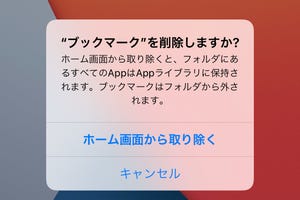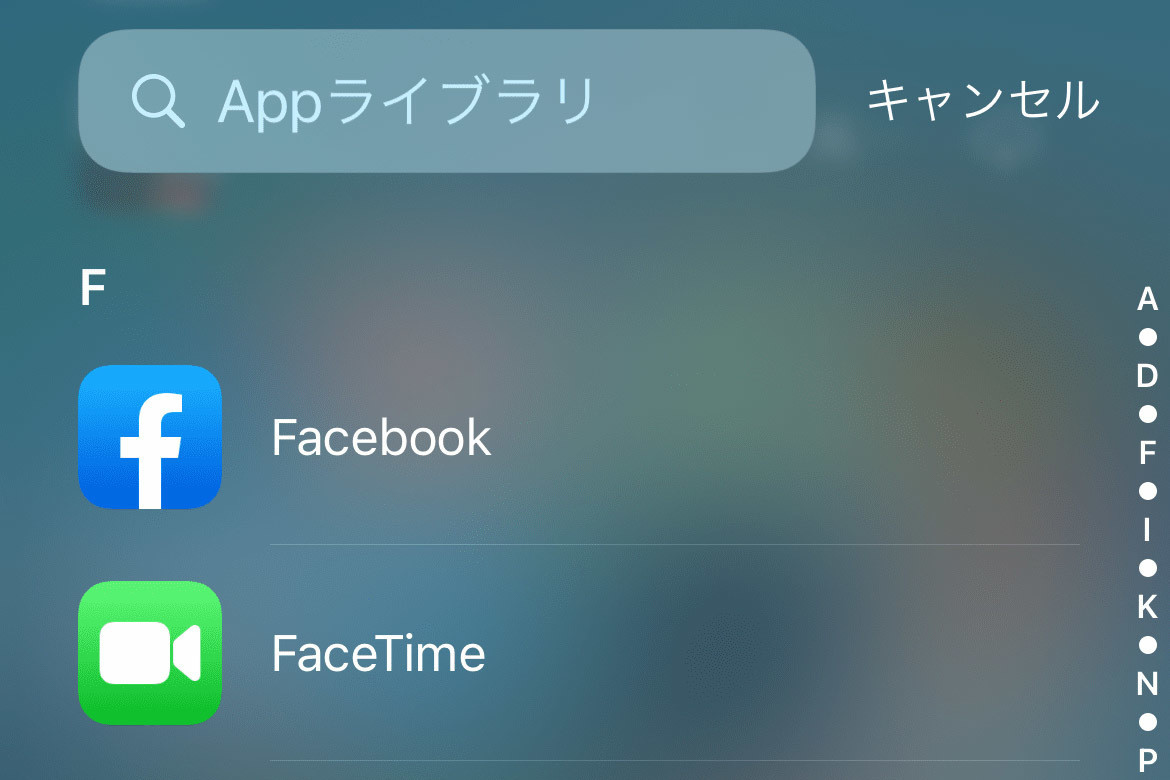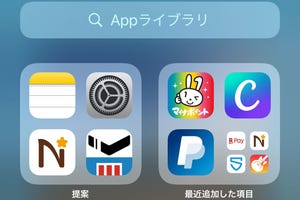ホーム画面にアプリのアイコンが増え過ぎてしまった…。そんな時には2つの対策があります。1つは、使わないアプリを削除すること。もう1つは、削除はせず非表示(ホーム画面上から見えない状態にする)ことです。
使用頻度の低いアプリを見えない場所に収納して、ホーム画面をスッキリ使いましょう。
アプリを削除する方法
使わないアプリを削除するには、アプリを長押しし、メニューが表示されたら削除を選択します。
これで、iPhone上からこのアプリがなくなりました。
アプリを非表示にする方法
上記の画面で「ホーム画面から取り除く」をタップすると、アプリ本体はiPhone上に残したまま、アイコンだけ非表示にすることができます。
「Appライブラリ」は、iPhoneの中にあるアプリを一覧する機能です。
ホーム画面ごと非表示にする方法
すでにあまり使わないアプリを1つのホーム画面にまとめてある場合は、そのホーム画面ごと非表示にするのが効率的です。
-
ホーム画面の空いている場所を長押しし、アイコンがプルプルと震え出したら、画面下部にある小さな「●」の並びをタップします。使用中のホーム画面の一覧が表示されます。非表示にしたいホーム画面のチェックを外し、「完了」をタップします
これで、非表示にしたホーム画面を省いた状態でiPhoneを使用できます。必要になった場合は上記画面でチェックを入れることで、再度表示させることができます。